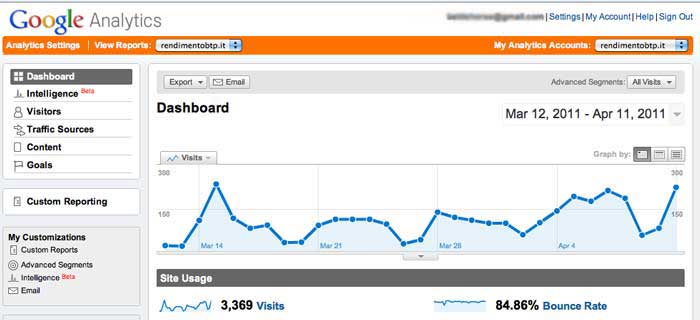کلیات Google Analytics
2013-01-13 مهدی فرقانی نیا 0 نظر تبلیغات گوگل، طراحی سایت
در این مقاله شما با دو بخش اصلی Google Analytics یعنی Dashboards و My Site آشنا خواهید شد. علت تمرکز بر روی این دو بخش نیز آن است که این دو بخش برای کاربران ایرانی پرکاربرد هستند.
Dashboards
داشبوردها در Google Analytics هر آنچه را که شما باید در یک نگاه در مورد وضعیت بازدیدکنندگان وب سایت خود بدانید را نمایش می دهد. شما برای دیدن داشبورد وب سایت خود باید از طریق نوار نارنجی رنگ بر روی گزینه Dashboards کلیک کنید تا وارد داشبورد وبسایت خود شوید.
نکته: در این دوره آموزشی فرض بر این است که شما تنها یک وب سایت را در Google Analytics ثبت کرده اید و به صورت پیش فرض با کلیک بر روی Dashborads به داشبورد همان وبسایت منتقل می شوید. در صورتی که بیش از یک سایت ثبت کردهاید، برای انتخاب هر یک می توانید از انتهای سمت راست نوار نارنجی رنگ، وبسایت مورد نظر خود را انتخاب کنید.
![<?php echo $row_RS_Post_Detail['txtPostTitle']; ?> <?php echo $row_RS_Post_Detail['txtPostTitle']; ?>](files/post_image/content/web-analytics/google-analytics-dashboard-01.jpg)
تصویر بالا شمایل کلی داشبورد یک وب سایت است که در آن تعداد کل بازدیدها (Visits)، وضعیت بازدیدکنندگان به تفکیک کشور و تعداد بازدیدکنندگان به صورت روزانه نمایش داده شده است. علاوه بر آن شما می توانید دامنه زمانی مورد نظر خود را از طریق گزینه سمت راست بالا که در تصویر فوق از 26 ژانویه 2011 تا 29 جولای 2011 را نمایش می دهد، انتخاب کنید.
نکته 1: شما می توانید گزینه های نمایش داده شده در داشبورد را براساس سلیقه خود کم و زیاد کنید. برای این کار تنها کافی است که بر روی گزینه Add Widget در قسمت سمت چپ بالا کلیک کنید.
نکته 2: شما می توانید هر یک از بخش های نمایش داده شده در داشبورد را نیز سفارشی کنید، برای این کار تنها کافی است که بر روی عکس چرخ دنده در بالای سمت راست هر بخش نمایش داده شده در داشبورد کلیک کنید و سپس آن را براساس سلیقه خود سفارشی کنید.
My Site
به عقیده بسیاری از کاربران Google Analytics ،My Site مهمترین بخش این سرویس است. علت این اهمیت از آنجا سرچشمه می گیرد که شما هر آنچه که باید در مورد بازدیدکنندگان وب سایت خود را بدانید را می توانید در این بخش پیدا کنید و به نوعی می توان My Site را بخش طلایی Google Analytics دانست که یادگیری آن برابر با یادگیری Google Analytics است!
برای ورود به بخش My Site تنها کافی است که از طریق نوار نارنجی رنگ بر روی My Site کلیک کنید. با بردن نشانگر ماوس بر روی My Site دو گزینه به شما نمایش داده می شود که شامل Reports و Intelligence می باشند. با توجه به اهمیت بسیار زیاد قسمت Reports تمرکز اصلی این مقاله بر روی این بخش خواهد بود.
![<?php echo $row_RS_Post_Detail['txtPostTitle']; ?> <?php echo $row_RS_Post_Detail['txtPostTitle']; ?>](files/post_image/content/web-analytics/google-analytics-dashboard-02.jpg)
تصویر بالا بخش های مختلف Reports را نشان می دهد که در مورد برخی از آنها در این مقاله به صورت مفصل صحبت خواهیم کرد.
Visitors: در این بخش کلیه آمار و ارقام مربوط به بازدیدکنندگان مانند موقعیت جغرافیایی، رفتار بازدیدکنندگان در وب سایت و همچنان اطلاعات جالبی در مورد ابزارهایی که بازدیدکنندگان از طریق آنها به وب سایت شما مراجعه کرده اند، نمایش داده می شود.
Advertising: در این بخش شما می توانید اطلاعات بسیار کامل و دقیق را از اکانت تبلیغات گوگل (Google AdWords) خود بدست بیاورید. البته نمایش آمارهای اکانت تبلیغات گوگل شما نیاز به تنظیماتی دارد که در مقالات آینده به صورت کامل به این بخش خواهیم پرداخت.
Traffic Sources: در این بخش منابع مختلفی که ترافیک را به وب سایت شما ارسال کرده اند، نمایش داده می شوند.
Content: در این بخش به صورت جزئی آمار و ارقام دقیق در مورد مطالب منتشر شده در وب سایت آنها و وضعیت بازدید از آنها و ده ها مورد دیگر نمایش داده می شود.
Conversions: در این بخش شما می توانید اهدافی را برای وب سایت خود تعریف کنید و چگونگی رسیدن به آنها را رهگیری کنید. Conversions در حقیقت رفتاری است که شما مایل هستید تا کاربران بعد از ورود به وب سایت شما، آنرا انجام دهند. این رفتار می تواند تکمیل یک فرم، دانلود کاتالوگ، خرید یک محصول، درخواست مشاوره و ... باشد.